DVD konvertálása M4V-re a Tipard DVD Ripper Mac-al

DVD Ripper Mac számára a legjobb Mac DVD-ripping eszköz az Ön számára, ha DVD-lemezt vagy filmeket szeretne konvertálni az M4V videóhoz a QuickTime Playerhez vagy más médialejátszókhoz. Először töltsd le a legjobb Mac DVD eszközt az őrült számítógépeden. Telepítse a programot és indítsa el.
Hogyan használjuk a Tipard DVD Ripper Mac-et
Töltsön DVD-fájlt
Töltsön be bármilyen konvertálni kívánt DVD lemezt vagy mappát a "Fájl" legördülő menüben a "Load DVD Rom" / "Load DVD folder" / "Load IFO Files" opcióra, vagy kattintson a "DVD Plus" a fő felületen.

A forrásfájl optimalizálása
Az Effekt, a Trim, a Crop és a Watermark négy videószerkesztési funkcióval egyszerűen szerkesztheti a DVD-fájlokat a személyre szabott videó létrehozásához.
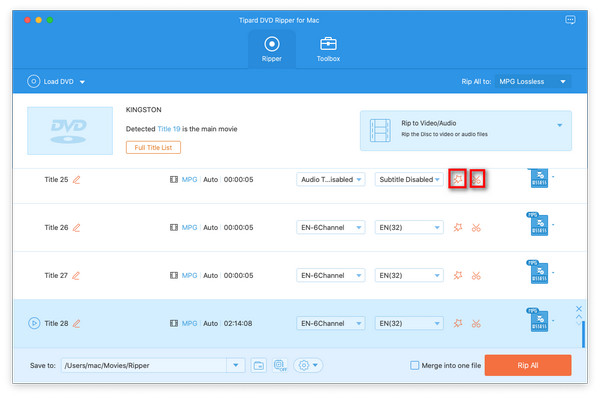
Válassza ki az M4V kimeneti formátumot
A hordozható eszközök által támogatott formátumok alapján kiválaszthatja a film kimeneti formátumát a "Profil" oszlopban, és beállíthatja a célmappa értékét. Emellett Ön is kiválaszthatja a kívánt audió sávot és feliratot a videó számára.
A részletes video- és hangbeállításokat a Mac DVD Ripper biztosítja, amellyel beállíthatja például a videó kódolót, a képarányt, a felbontást, a bitrátát és az audió kódolót, a csatornákat, a bitrátát, a mintavételi frekvenciát stb. és válassza ki a kívánt méretarányt. A jól testreszabott profil elmenthető "Felhasználó által definiált" formában a későbbi használathoz.

Indítsa el a konverziót
Kattintson a "konvertálás" gombra a DVD konvertálásához M4V-hez.








